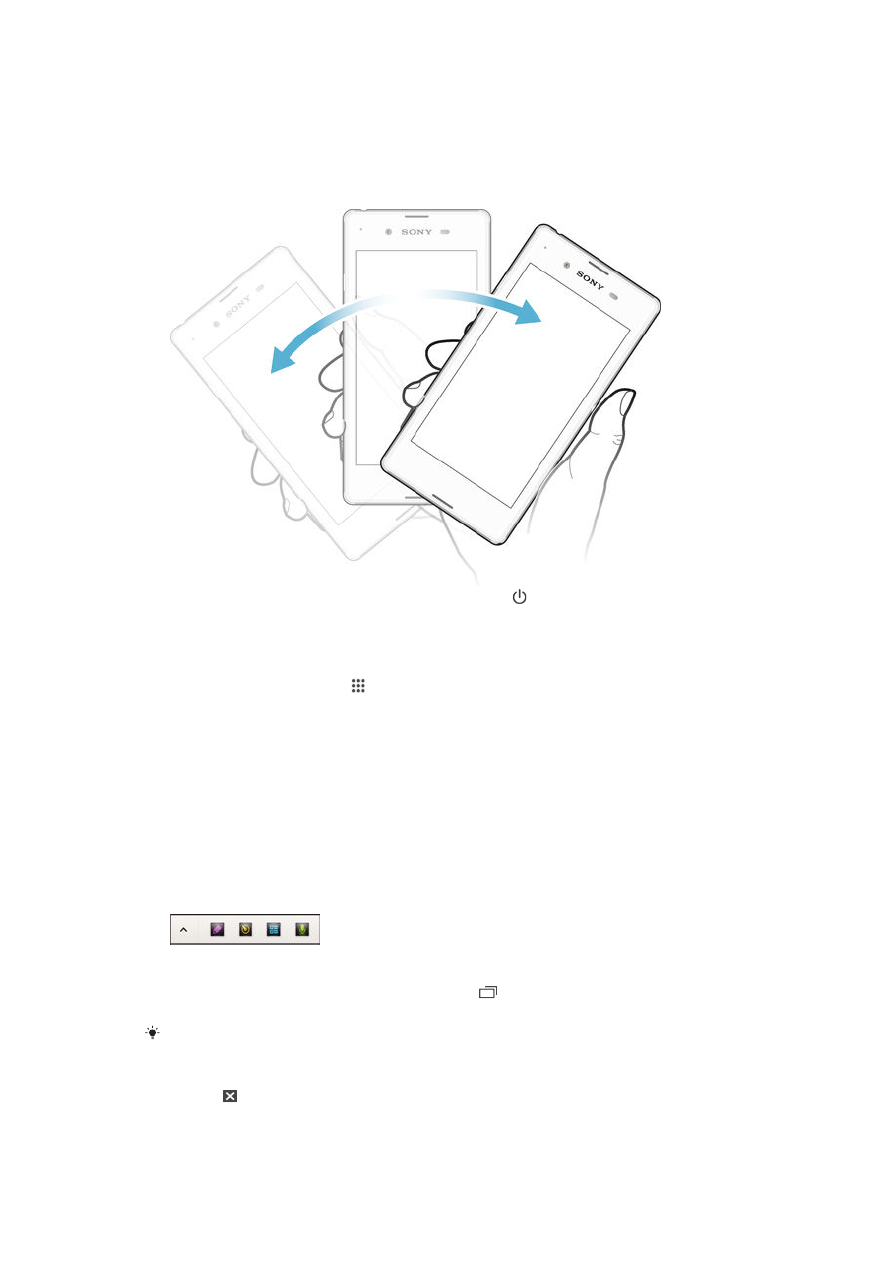
Mazās lietotnes
Maza lietotne ir saīsne, kas tiek izmantota lietotnēm un logrīkiem. Jebkurā laikā varat ātri
piekļūt mazajām lietotnēm, izmantojot izlases joslu. Mazā lietotne aizņem tikai nelielu daļu
ekrāna, tāpēc varat to lietot paralēli ar kādu citu lietotni tajā pašā laikā un ekrānā.
Piemēram, jums var būt atvērta Web lapa, un pēc tam virs tās varat atvērt mazo lietotni
Kalkulators un veikt aprēķinus. Vairāk mazo lietotņu varat lejupielādēt no vietnes Google
Play™.
Mazās lietotnes atvēršana
1
Lai tiktu parādīta mazo lietotņu josla, nospiediet .
2
Piesitiet mazajai lietotnei, kuru vēlaties atvērt.
Vienlaikus varat atvērt vairākas mazās lietotnes.
Sīklietotņu aizvēršana
•
Piesitiet sīklietotnes logā.
18
Šī ir šīs publikācijas interneta versija. © Drukājiet tikai personiskai lietošanai.
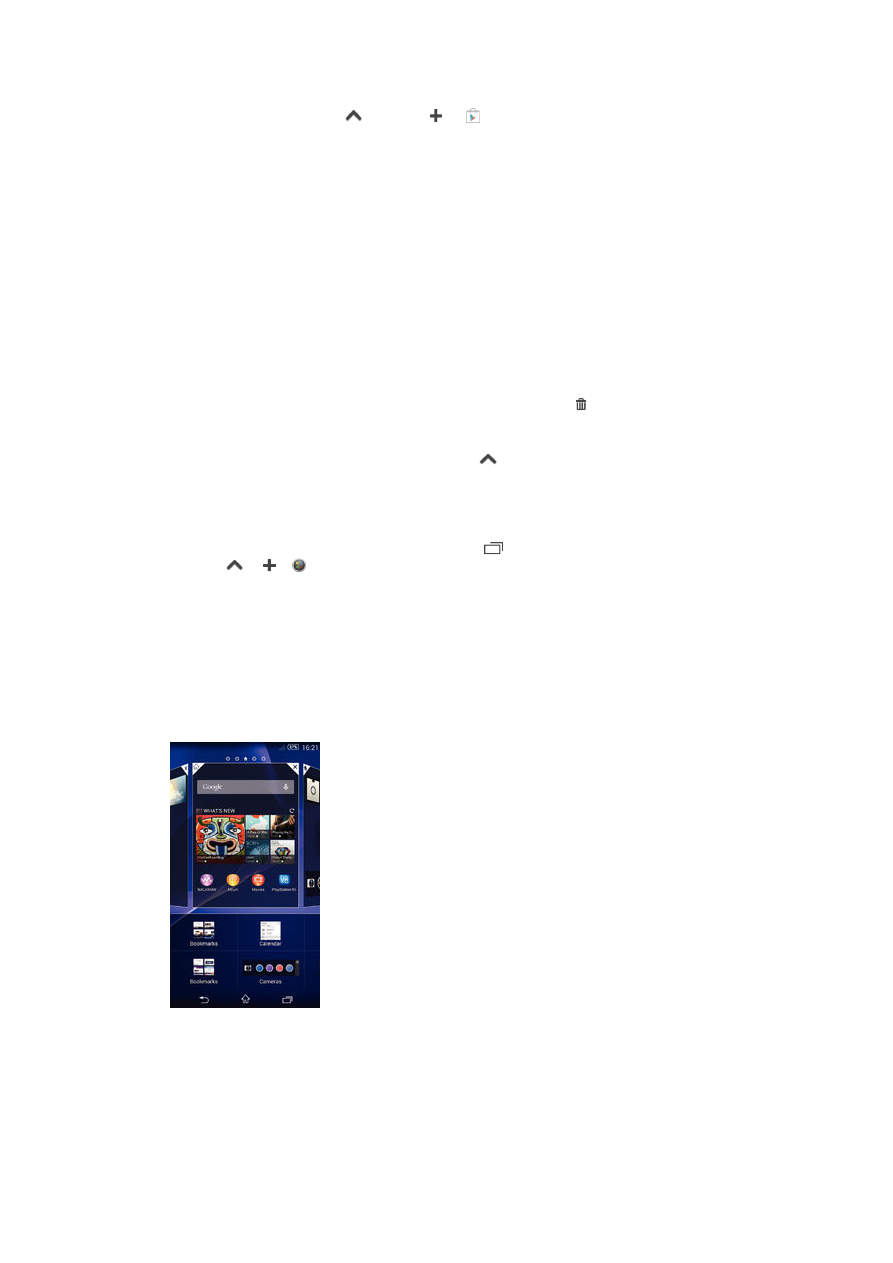
Mazās lietotnes lejupielāde
1
Mazo lietotņu joslā piesitiet
, pēc tam un .
2
Atrodiet to mazo lietotni, ko vēlaties lejupielādēt, un izpildiet norādījumus, lai to
lejupielādētu un instalētu.
Sīklietotnes pārvietošana
•
Ja ir atvērta sīklietotne, pieskarieties sīklietotnes augšējam kreisajam stūrim un
turiet to, un pēc tam pārvietojiet uz nepieciešamo atrašanās vietu.
Sīklietotņu minimizēšana
•
Ja ir atvērta sīklietotne, pieskarieties sīklietotnes augšējam kreisajam stūrim un
turiet to, un pēc tam velciet uz ekrāna labo malu vai apakšējo malu.
Mazo lietotņu pārkārtošana mazo lietotņu joslā
•
Piesitiet mazajai lietotnei un turiet to, pēc tam velciet to uz vajadzīgo vietu.
Sīklietotnes noņemšana no sīklietotņu joslas
•
Pieskarieties mazajai lietotnei, turiet to un pēc tam velciet to uz .
Lai atjaunotu iepriekš noņemtu mazo lietotni
1
Atveriet mazo lietotņu joslu un pēc tam piesitiet
.
2
Pieskarieties tai mazajai lietotnei un turiet to, kuru vēlaties atjaunot, pēc tam
ievelciet to mazo lietotņu joslā.
Logrīka kā mazās lietotnes pievienošana
1
Lai būtu redzama mazo lietotņu josla, nospiediet .
2
Piesitiet
> > .
3
Izvēlieties logrīku.
4
Ievadiet logrīka nosaukumu, ja nepieciešams, un pēc tam nospiediet
Labi.